Em 14965 e versões posteriores do Windows 10, há um novo recurso chamado touchpad virtual. O touchpad virtual é útil para usuários de tablets ou dispositivos touch control controlarem o conteúdo no monitor externo sem precisar conectar um mouse físico ou touchpad.
Touchpad virtual integrado no Windows 10
Quando ativado, o touchpad virtual aparece na parte inferior direita inferior do seu dispositivo Windows 10 e você pode usá-lo para controlar a exibição secundária diretamente do seu dispositivo Windows 10. A partir de agora, o Windows 10 não permite mover o touchpad virtual para outras áreas da tela.

O touchpad virtual pode ser usado exatamente como o touchpad físico, pois ele exibe botões virtuais esquerdo e direito dedicados e suporta a maioria dos gestos do touchpad disponíveis no touchpad físico.
O touchpad virtual é útil para usuários de dispositivos sensíveis ao toque que geralmente se conectam a monitores externos. Com esse recurso de touchpad virtual integrado, os usuários podem ativar e usar o touchpad virtual no Windows 10 sem instalar ferramentas de terceiros.
Para quem não sabe, existem ferramentas de terceiros para ativar o touchpad virtual no Windows 8, Windows 8.1 e Windows 10 em execução nos dispositivos suportados pela entrada de toque. Appymouse é um touchpad virtual decente para o sistema operacional Windows.
Ativar o touchpad virtual no Windows 10
Com as configurações padrão, o touchpad virtual não está ativado. Aqui está como adicionar o botão do touchpad virtual à barra de tarefas do Windows 10 e ativar o touchpad virtual.
Etapa 1: toque e segure o ponto vazio na barra de tarefas e, em seguida, toque na opção Mostrar botão do touchpad para adicionar o botão do touchpad virtual à área de notificação.
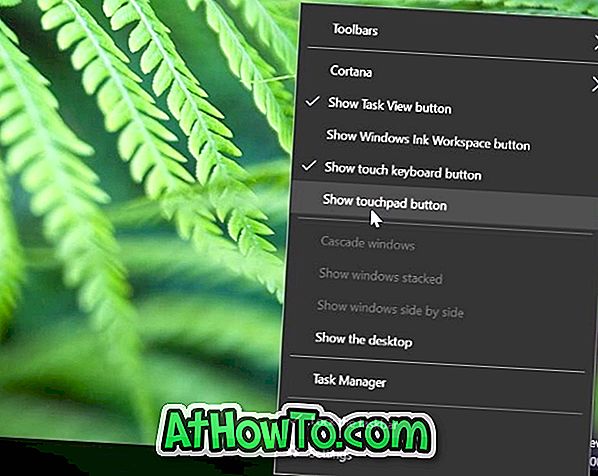
Etapa 2: Toque no botão do touchpad virtual na área de notificação da barra de tarefas para ativar e começar a usar o touchpad virtual. É isso aí!

Toque no botão do touchpad virtual novamente para desligá-lo.
Personalize o touchpad virtual no Windows 10
Quando o touchpad virtual estiver ligado e aberto, você poderá definir suas configurações como o touchpad físico no aplicativo Configurações. Veja como personalizar e ajustar o touchpad virtual.
Etapa 1: abra o aplicativo Configurações.
Etapa 2: toque em Dispositivos .
Etapa 3: toque em Touchpad .
Etapa 4: ative ou desative as configurações do touchpad virtual aqui. Todas as configurações serão salvas automaticamente.













